Eine große Anzahl von drahtlosen Routern unterstützt WPS. Es ist eine Funktion, die so konzipiert wurde, dass die Verbindung von Computern und anderen Geräten mit einem verschlüsselten drahtlosen Netzwerk erheblich vereinfacht wird. Wenn Sie WPS verwenden, um Ihr Gerät zu verbinden, müssen Sie das drahtlose Netzwerkkennwort nicht eingeben. Stattdessen können Sie die WPS -Taste verwenden oder mit einem WPS -Pin herstellen.
Die WPS -PIN- oder WPS -Taste -Verbindung kann sehr praktisch sein, wenn Sie Ihren drahtlosen Drucker oder Scanner, Smart -TV, Smart A/C -Einheit und ähnliche Geräte mit Ihrem drahtlosen Netzwerk anschließen müssen.
In diesem Artikel werden wir erklären, wie Sie den WPS-PIN finden und einige Ihrer Geräte mit dem Wi-Fi mit dieser mit dieser Verbindung Antworten auf einige der häufig gestellten Fragen zu diesem Thema geben.
Was ist WPS -PIN?
Der WPS -Pin (persönliche Identifikationsnummer) ist eine eindeutige Nummer, die vom Gerät generiert wird, um das Gerät mit einem drahtlosen Router zu verbinden. Wir können es als geheimen Code beschreiben, mit dem die Geräte eine Verbindung zueinander herstellen können.
Wenn Sie Ihr Gerät mit einer PIN anschließen möchten, haben Sie zwei Optionen. Die erste Option besteht darin, den Pin des drahtlosen Routers zu generieren und diesen PIN dann in das andere WPS-fähige Gerät einzugeben. Die andere Option besteht darin, die generierte Wi-Fi-geschützte Setup-Pin-Nummer vom Gerät einzugeben, das wir in den Abschnitt WPS-Router herstellen möchten.
Hinweis: WPS funktioniert nur, wenn Ihr drahtloses Netzwerk mit WPA- oder WPA2 -Verschlüsselung verschlüsselt ist. Wenn Ihr Gerät nur die WEP -Verschlüsselung unterstützt, funktioniert WPS nicht.
Wo finde ich den WPS -Pin und wie verbindet ich mich?
Abhängig vom Gerät befindet sich der WPS -Pin entweder im drahtlosen Router oder auf dem Gerät, das wir anschließen möchten.
Wie finde ich den WPS -Pin am drahtlosen Router?
In einigen drahtlosen Routern werden die WPS-PIN zusammen mit anderen Standard-Anmeldedetails wie der IP-Adresse der Router , des Standard-Administratornamens und des Kennworts sowie der SSID-Taste auf dem Etikett gedruckt.
Wenn Sie jedoch bereits Zugriff auf Ihren drahtlosen Router haben, aber eine PIN benötigen, um eine Verbindung zu einem anderen Gerät herzustellen, müssen Sie sich beim Router Admin -Dashboard anmelden , um es zu finden.
Der Anmeldungsprozess ist einfach. Sie müssen die IP der Router in die URL -Bar der Browser eingeben und die Eingabetaste drücken. Dann werden Sie gebeten, einen Benutzernamen und ein Passwort einzugeben. Wenn Sie auf Login klicken, sollten Sie das Router -Admin -Dashboard sehen.
Finden Sie nun den WPS -Abschnitt. Es befindet sich normalerweise im drahtlosen Abschnitt der Routereinstellungen.
Wenn Sie beispielsweise einen TP-Link-Router haben, müssen Sie nach Ihrer Anmeldung auf erweiterte Einstellungen klicken, dann klicken Sie im Menü links auf Wireless. Wenn es erweitert wird, klicken Sie auf WPS. Dort sollten Sie den Router -Pin sehen, wenn es bereits aktiviert ist. Wenn dies nicht der Fall ist, aktivieren Sie es und dann sehen Sie den Stift. Wenn Sie dagegen die Geräte -PIN eingeben müssen, wählen Sie die PIN im Abschnitt WPS -Assistenten aus und sehen Sie das Feld, in dem Sie die PIN vom Gerät eingeben können, das Sie anschließen möchten.
Nachdem Sie die PIN eingegeben haben, klicken Sie auf Verbindung und sollte es sein. Die Geräte werden gepaart und Ihr Gerät wird mit dem Netzwerk verbunden.
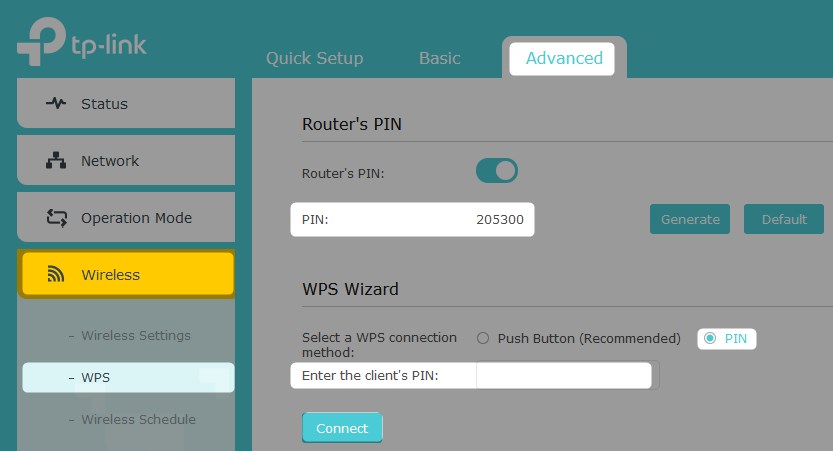
Wie verbinde ich LG-TV mit einem WPS-Pin mit Wi-Fi?
LG -Smart -TVs haben die Möglichkeit, mit einem WPS -PIN mit dem drahtlosen Netzwerk verbunden zu werden.
Klicken Sie in der Fernbedienung auf die Schaltfläche Q. Menü . Gehen Sie zu Fortgeschrittenen und klicken Sie auf OK , um es auszuwählen. Schauen Sie sich das Menü links an. Gehen Sie in Netzwerke hinunter und klicken Sie in der Fernbedienung auf OK . Der Wi-Fi- Abschnitt wird geöffnet. Am Ende der Seite sollten Sie Connect über WPS -Pin sehen. Navigieren Sie dazu und klicken Sie erneut auf die Fernbedienung .
Jetzt sollten Sie mit dem WPS -Pin -Code eine graue Balken am unteren Bildschirmrand sehen. Jetzt müssen Sie sich bei Ihrem Router anmelden und den WPS -PIN -Code in die Routereinstellungen eingeben.
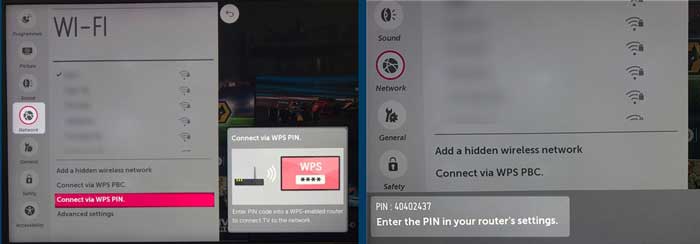
Wie verbinde ich Ihren Drucker mit einem WPS-Pin mit Wi-Fi?
Einige Drucker können heute auch mit einem WPS -PIN mit Ihrem Netzwerk verbunden werden.
In diesem Beispiel werden wir einen HP -Drucker verwenden. Wischen Sie auf der Anzeigeplatte mit Ihrem Finger das Display hinunter und tippen Sie auf das Einstellungssymbol . Tippen Sie danach auf das Netzwerk -Setup und dann auf drahtlose Einstellungen . Jetzt müssen Sie nach unten scrollen und auf Wi-Fi-geschütztes Setup tippen. Klicken Sie nun auf PIN und der WPS -Pin wird auf der Anzeige erzeugt und angezeigt. Jetzt müssen Sie diesen WPS -PIN in den WPS -Abschnitt Router eingeben und dann auf die Anzeige der Drucker auf Starten klicken.
Dieser Prozess sollte auch für andere drahtlose Drucker ähnlich sein.
Hinweis: In den meisten Fällen kann die WPS -Pin -Nummer 90 Sekunden lang nach ihrer Erstellung verwendet werden.

Literatur-Empfehlungen:
- Wie verbinde ich Sky Box mit Wi-Fi ohne WPS-Taste? (Schnelle Setup -Handbuch)
- Wie deaktiviere ich WPS auf Att Router?
- Wie können Sie WPS auf dem Spectrum -Router aktivieren?
Häufig gestellte Fragen
Sollten Sie WPS aktiviert oder deaktiviert halten?
Obwohl WPS seine Vorteile hat und Sie Ihr Gerät schnell mit der WPS -Taste anschließen können, müssen wir sagen, dass es ziemlich unsicher und anfällig für Brute -Force -Angriffe ist . Es kann von Angreifern verwendet werden, um ohne Ihre Erlaubnis auf Ihr Netzwerk zugreifen zu können, sogar auf die Router -Administratoreinstellungen zuzugreifen und Ihr Netzwerk zu missbrauchen oder es völlig unbrauchbar zu machen. Aus diesem Grund ist es besser, die WPS -Funktion deaktiviert zu halten.
Können Sie ein iOS -Gerät mit WPS anschließen?
iOS-Geräte unterstützen WPS nicht, um eine Verbindung zu Wi-Fi herzustellen. Der Hauptgrund dafür ist die Sicherheit Ihres iOS -Geräts. Um eine Verbindung herzustellen, müssen Sie daher das drahtlose Kennwort manuell in Ihr iOS -Gerät eingeben. Wenn Sie ein iPhone verwenden, schalten Sie es frei und tippen Sie auf das Einstellungssymbol. Wählen Sie dann Wi-Fi aus, aktivieren Sie es, wenn es nicht aktiviert ist, und Sie sollten eine Liste der verfügbaren Netzwerke im Abschnitt "Andere Netzwerke" sehen. Tippen Sie auf den Netzwerknamen, mit dem Sie eine Verbindung herstellen möchten, und Sie werden aufgefordert, das drahtlose Passwort einzugeben . Geben Sie es sorgfältig ein und tippen Sie dann auf Join. Sie sollten fast sofort verbunden sein.
Letzte Worte
Wie Sie sehen können, ist es nicht zu kompliziert, Ihr Gerät mit WPS -PIN an WLAN zu verbinden. Sobald Sie die in diesem Artikel beschriebenen Schritte durchlaufen haben, verbinden Sie Ihre anderen Geräte problemlos mit der WPS -PIN -Methode. Wenn Sie diese Funktion jedoch nicht zu oft verwenden, ist es besser, sie deaktiviert zu halten. Sie können es für einen kurzen Zeitraum aktivieren, wenn Sie ein neues Gerät mit Ihrem WLAN -Netzwerk anschließen möchten.
